- Avtor Jason Gerald [email protected].
- Public 2023-12-16 11:38.
- Nazadnje spremenjeno 2025-01-23 12:44.
Pristojbine za uporabo mobilnega telefona se lahko izkažejo za zelo drage, še posebej, če ste presegli količino porabe podatkov v podatkovnem paketu, ki ste ga kupili. Na srečo obstaja več načinov, s katerimi se lahko izognete uporabi kvote mobilnega podatkovnega paketa, če le dostopate do brezžičnega omrežja. Prav tako lahko zakonito in brezplačno poslušate pesmi, ki so vam všeč.
Korak
1. del od 4: Klicanje brezplačno
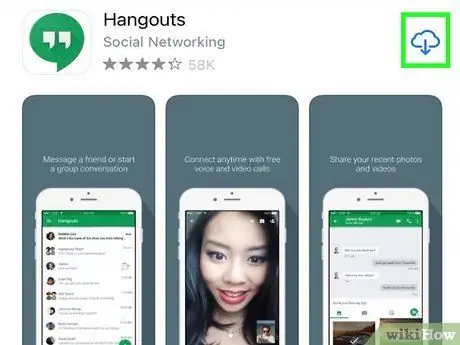
Korak 1. Prenesite in namestite Google Hangouts in klicalnik Hangouts
Z aplikacijo Google Hangouts in klicalnikom Hangouts lahko kličete katero koli številko v Kanadi in ZDA, dokler ste v omrežju Wi-Fi. Če imate številko Google Voice, lahko za brezplačne telefonske klice uporabite tudi pogovore Hangouts. Za brezplačne klice potrebujete aplikacijo Hangouts in klicalnik Hangouts. Prenesite obe aplikaciji brezplačno v Trgovino Google Play.
- Ta aplikacija uporablja isti Google Račun kot račun, ki ste ga povezali z napravo Android.
- Ko uporabljate iPhone, se morate prijaviti z brezplačnim Google Računom. Aplikacija Klicalnik Hangouts ni na voljo za iPhone. Tako bodo vsi klici izvedeni z aplikacijo Hangouts.
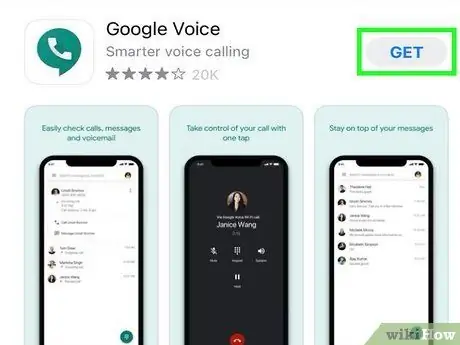
Korak 2. Prijavite se za številko Google Voice (ni potrebno)
Za prikaz številke odhodnega klicatelja lahko uporabite številko Google Voice. To dejansko ni potrebno in vaš ID klicatelja se bo prikazal kot "neznano", če se ne registrirate. Številko Google Voice lahko brezplačno ustvarite na spletnem mestu google.com/voice. Ta številka bo samodejno povezana z vašim Google Računom.
Če nimate številke Google Voice, uporabite samo številko kartice SIM kot ID klicatelja. To številko bo preverila kartica SIM, nameščena v telefonu
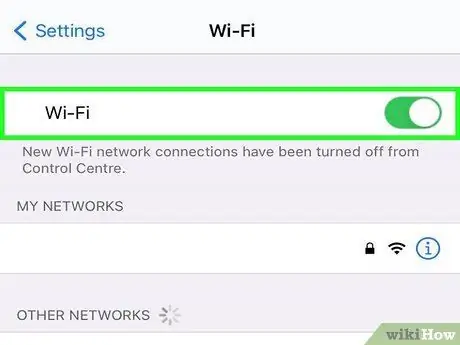
Korak 3. Povežite se z brezžičnim omrežjem
Za klicanje uporabljajte aplikacijo Hangouts Dialer, če imate podatkovno povezavo. Povezava je lahko Wi-Fi ali mobilna podatkovna povezava. Če želite klice opraviti resnično brezplačno, povežite telefon z brezžičnim omrežjem, da ne boste več uporabljali podatkovnega načrta telefona.
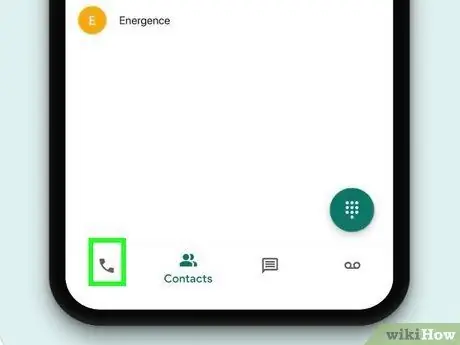
Korak 4. Zaženite klicalnik Hangouts
Odpre se klicalnik (tipkovnica za klicanje telefonske številke), podoben telefonski aplikaciji. Klicev Hangouts ne morete klicati s seznama stikov. To morate storiti v aplikaciji Hangouts Dialer.
Če želite klicati z iPhoneom, se dotaknite zavihka Telefon na dnu aplikacije Hangouts
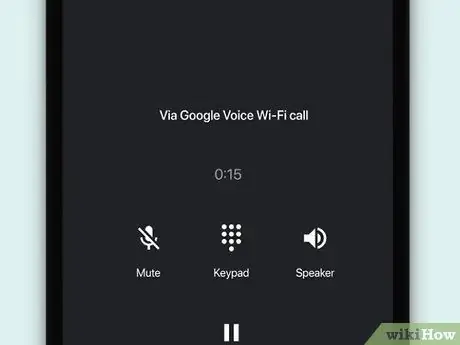
Korak 5. Pokličite številko, ki jo želite poklicati
Z aplikacijo Hangouts Dialer lahko brezplačno dosežete skoraj vsako številko v Kanadi in ZDA, če živite v državi, ki podpira klicanje Hangouts.
- Pri mednarodnem klicu boste morda morali dodati znak "+", ki mu sledi koda države številke, ki jo želite poklicati, tudi če ste ob obisku te lokacije poklicali lokalno številko.
- Ko vam klic zaračunajo, bo pristojbina prikazana v vašem računu za Google Voice, pristojbina pa se zaračuna, če se s tem strinjate. Računu za Google Voice lahko dodate denar na google.com/voice#billing. Na isti strani lahko preverite pristojbine za klice v različne države.
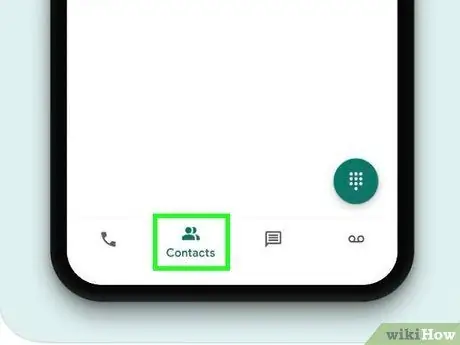
Korak 6. Navedite svojo številko Google Voice, če želite prejemati klice brezplačno
Klice lahko sprejemate na številko Google Voice, če je z vašim računom in tudi s klicalnikom Hangouts povezana številka Google Voice. Če porabite veliko časa za brskanje po omrežju Wi-Fi, ga lahko uporabite za brezplačne skoraj vse telefonske klice, ne da bi izčrpali dobropis.
2. del od 4: Brezplačno pošiljanje sporočil
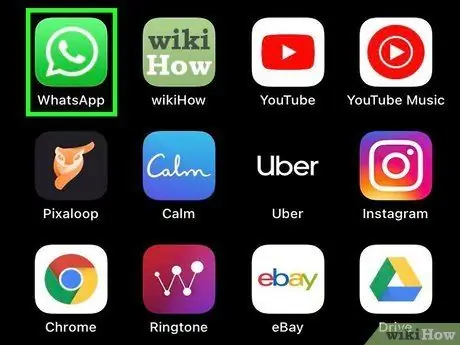
Korak 1. Vaš prijatelj mora uporabljati isti program za klepet
Obstaja veliko brezplačnih programov za pošiljanje sporočil, ki lahko nadomestijo SMS in jih lahko uporabite za brezplačno pošiljanje sporočil prijateljem. Najboljši način, da izkoristite to aplikacijo, je uporaba iste storitve kot vsi vaši prijatelji. Sporočila lahko preprosto pošiljate prek mobilnih podatkov ali Wi-Fi, ne da bi morali plačati pristojbine za SMS. Priljubljene brezplačne storitve sporočanja vključujejo:
- Facebook Messenger
- Kik
- Skype
- Klepetalnice »Hangout«
- Viber
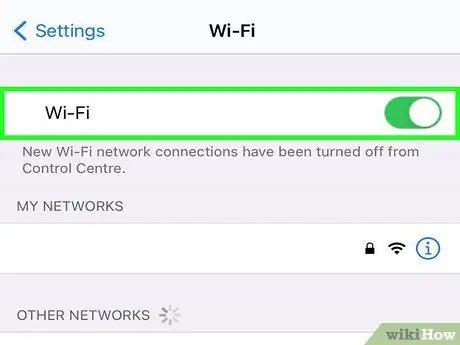
Korak 2. Uporabite aplikacijo za sporočila, ko ste povezani z brezžičnim omrežjem
Sporočila lahko pošiljate in prejemate brezplačno, če ste povezani z omrežjem Wi-Fi. Aplikacija za sporočila bo uporabila podatkovni načrt vašega telefona, če niste povezani z omrežjem Wi-Fi. Ta brezplačna aplikacija za sporočanje nikoli ne zmanjša vašega utripa SMS.
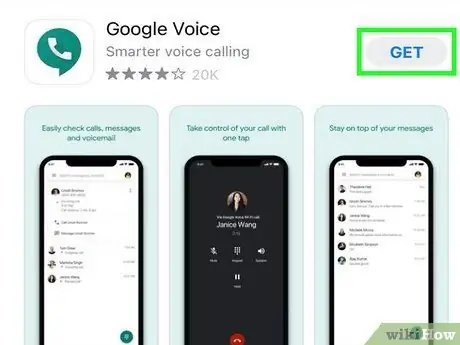
Korak 3. Prijavite se za Google Voice, da boste lahko brezplačno pošiljali SMS
Uporabite brezplačno številko Google Voice in aplikacijo Google Voice za pošiljanje brezplačnih sporočil SMS na katero koli mobilno napravo. Odgovor bo poslan na vaš telefon in e -pošto (e -pošta). Prijavite se za Google Voice in si zagotovite brezplačno številko na google.com/voice.
- Ko niste v brezžičnem omrežju, bodo sporočila SMS, poslana in prejeta prek storitve Google Voice, uporabljala podatkovno povezavo vašega telefona.
- Če imate nameščen pogovor Hangouts, uporabite aplikacijo za pošiljanje in prejemanje besedilnih sporočil Google Voice namesto aplikacije Google Voice.
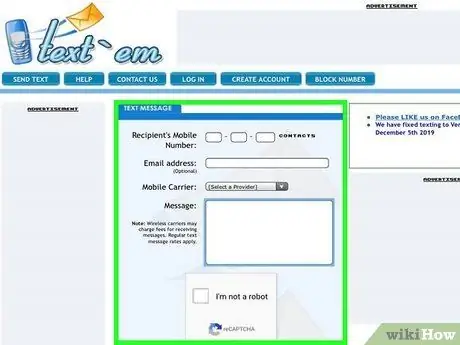
Korak 4. Pošljite besedilno sporočilo prek spletne storitve
Če želite le hitro poslati sporočilo ali dva, obiščite spletna mesta, ki ponujajo brezplačne storitve besedilnih sporočil, kot sta textem.net ali txt2day.com. S spletnega mesta lahko brezplačno pošiljate sporočila na katero koli številko. Čeprav te storitve ni mogoče uporabiti za sprejemanje sporočil, se vam zdi uporabna v nujnih primerih.
3. del od 4: Brezplačno poslušanje glasbe
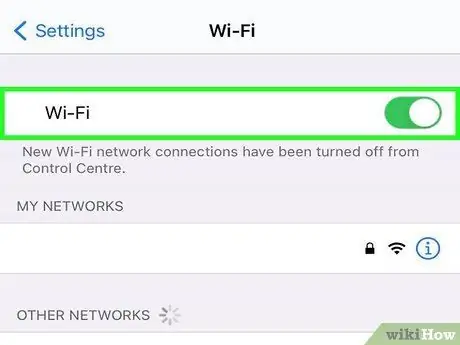
Korak 1. Povežite se z brezžičnim omrežjem
Pretakanje glasbe izčrpa veliko podatkov in uporaba mobilnega telefona bo hitro presegla mesečno omejitev kvote, če pogosto pretakate. Ne poslušajte glasbe prepogosto, razen če ste povezani z brezžičnim omrežjem, da vam mobilnega podatkovnega načrta ne zmanjka hitro.
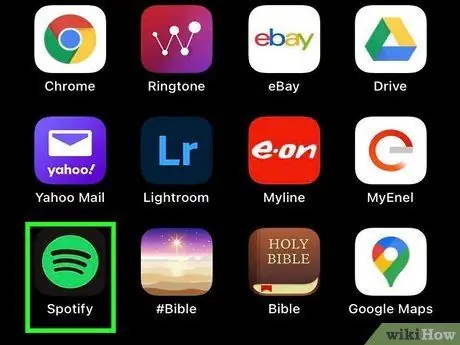
Korak 2. Prenesite brezplačno radijsko aplikacijo
Za poslušanje pretočne glasbe lahko uporabite več brezplačnih aplikacij, ne da bi morali plačati. Morda boste morali poslušati oglase vsakič, ko se nekatere pesmi predvajajo, razen če plačate mesečno naročnino. Nekatere aplikacije za pretakanje, ki jih lahko uporabljate brezplačno, vključujejo:
- Spotify
- Pandora
- Glasba Google Play
- TuneIn
- last.fm
- NextRadio (izberite operaterje)
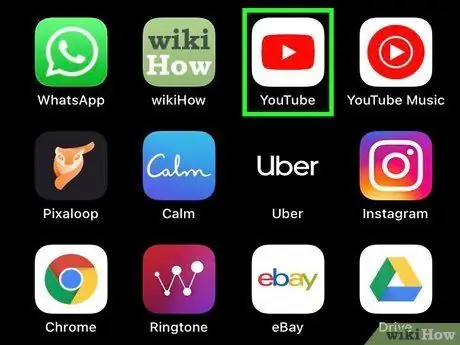
Korak 3. Poslušajte glasbo prek YouTuba
YouTube ima ogromno glasbeno knjižnico in običajno lahko iščete videoposnetke ali predvajate katero koli glasbo. Poslušate lahko sezname predvajanja, ki so jih ustvarili uporabniki YouTuba z različnimi izvajalci. Ustvarite lahko tudi lastne sezname predvajanja, ki jih lahko kadar koli poslušate.
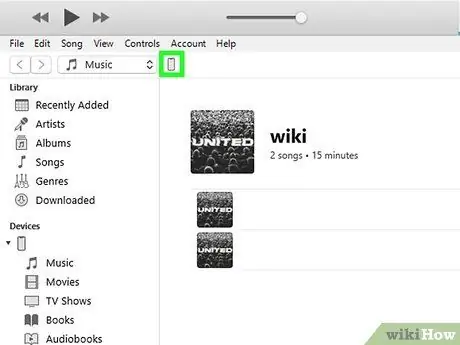
Korak 4. Premaknite glasbene datoteke iz računalnika
Če imate v računalniku veliko glasbenih datotek, prenesite svoje najljubše pesmi v telefon, da jih boste lahko ves čas poslušali, ne da bi pri tem zmanjšali količino mobilnih podatkov. Skoraj vsi sodobni pametni telefoni ponujajo več GB prostora za shranjevanje, ki ga lahko uporabite za shranjevanje glasbenih datotek.
- Android: Povežite telefon z računalnikom. Vaš Android bo prikazan kot zunanji pogon. Kopirajte glasbene datoteke v računalniku v imenik Glasba v telefonu. Za več informacij glejte Kako dodati glasbo v napravo Android.
- iPhone: iPhone povežite z računalnikom in zaženite iTunes. Izberite svoj iPhone in pojdite na zavihek Glasba. Izberite glasbo iTunes, ki jo želite sinhronizirati s svojim iPhoneom. Za več informacij glejte Kako dodati glasbo in video posnetke v iPhone.
4. del od 4: Izbira najboljšega neomejenega podatkovnega načrta
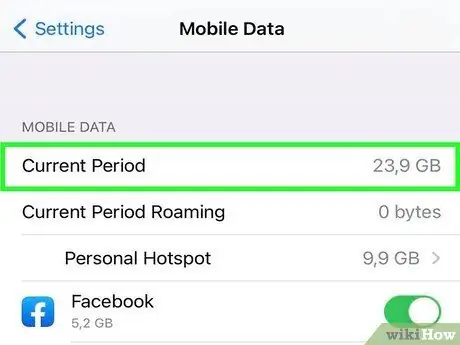
Korak 1. Odločite se, ali res potrebujete podatkovni načrt "Neomejeno"
Verjetno je, da vaša mobilna uporaba podatkov ne bo tako velika, kot mislite, še posebej, če se redno povezujete z omrežji Wi-Fi. Morda boste lahko prihranili veliko denarja, če preklopite na omejen podatkovni paket, ki lahko še vedno ustreza vašim potrebam.
En mesec spremljajte porabo podatkov, da vidite svoje povprečne potrebe. V sistemu Android ga lahko spremljate v razdelku »Uporaba podatkov« v aplikaciji Nastavitve. V sistemu iOS poiščite porabo mobilnih podatkov v razdelku »Cellular« v aplikaciji Settings
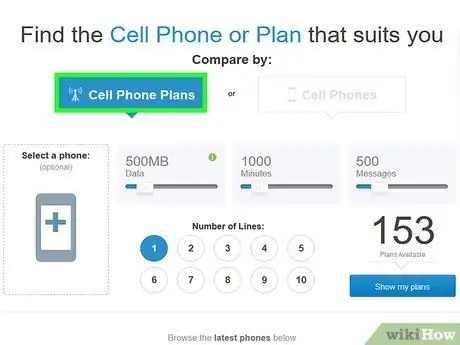
Korak 2. Uporabite spletno mesto za primerjavo podatkovnih načrtov na trgu
Obstaja več spletnih mest, ki zbirajo vse podatkovne načrte za mobilne telefone na trgu, tako da jih lahko primerjate. To je zelo koristno za iskanje najprimernejšega podatkovnega načrta za vas. Podatkovne načrte lahko primerjate na nekaterih od teh priljubljenih spletnih mest:
- whistleout.com
- wirefly.com
- Poročila potrošnikov
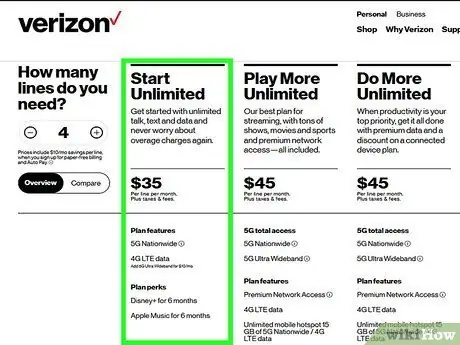
Korak 3. Preberite informacije o vsaki brošuri "Neomejen" paket podatkov
Neomejen paket podatkov pogosto vsebuje opozorilo. Najpogosteje podano opozorilo je glede omejene hitrosti. Nekateri neomejeni podatkovni načrti so vedno počasnejši od podatkovnih načrtov glede na porabo na GB, drugi pa bodo drastično padli, ko presežete določeno količino porabe podatkov. Neomejeni podatkovni načrti postanejo ničvredni, ko potrebujete dlje časa samo za odpiranje spletne strani. Preverite podrobnosti vašega podatkovnega načrta "Neomejeno" in preverite, ali bi kaj lahko delovalo proti vam.
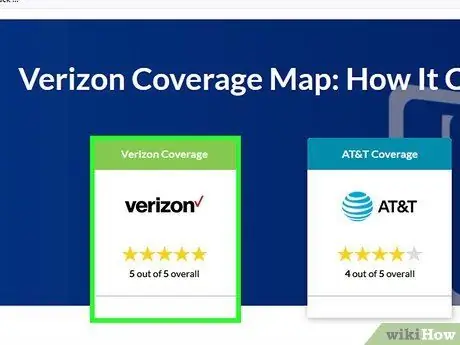
Korak 4. Poskrbite, da bo izbrani podatkovni načrt dobro pokrit
Poskrbite, da izbrani operater zagotavlja dobro pokritost signala na vašem območju. Neomejen podatkovni načrt postane neuporaben, če med dnevnimi aktivnostmi ne dobite signala.






